1126

En général, nous avons pas mal de boutons sur nos appareils mobiles. Par conséquent, selon le modèle et la marque, on peut compter au moins environ six boutons physiques et virtuels sur notre terminal Android: Accueil, Retour, Multitâche, Augmenter le volume, Diminuer le volume et Activé/Désactivé. De plus, chacun d’eux a une fonction qui a été pré-établie par les différents fabricants. Cependant, et heureusement pour certains utilisateurs, nous pouvons modifier ces actions, en attribuer de nouvelles ou même les personnaliser.
Pour cette raison, nous allons vous montrer comment modifier ses paramètres sur votre smartphone, quelle que soit la version du système d’exploitation Google que vous possédez et la couche de personnalisation dont dispose le terminal. Nous allons donc vous montrer comment effectuer ces modifications afin d’avoir une configuration de votre Android dans le style que vous souhaitez. Dans le but de pouvoir exploiter au maximum toutes ses fonctionnalités.
Personnaliser la fonction des boutons physiques
La vérité est qu’Android ne nous offre pas un large éventail de possibilités en termes d’options de personnalisation en ce qui concerne les boutons de navigation virtuels des différents appareils mobiles. Eh bien, il sera plus influent d’avoir une couche de personnalisation plus ambitieuse, qui pourrait largement satisfaire nos besoins. Mais, cela nous permet de les commander ou de les cacher si nous le souhaitons.

Pour ce faire, nous devons aller dans Appareil> Écran. Ensuite, nous faisons défiler jusqu’à Barre de navigation, d’où nous pouvons à la fois l’activer et le désactiver ou commander les boutons à volonté. Cependant, ces étapes sont générales, elles peuvent donc changer en fonction du terminal dont nous disposons. Étant donné que dans les modèles Samsung et Xiaomi, ce sera quelque chose de similaire, vous devrez entrer Paramètres> Affichage> Gestes d’écran, et dans Xiaomi
Cependant, si nous voulons changer d’autres aspects, tels que la couleur, ses fonctions ou d’autres esthétiques pour ledit bouton, nous devrons choisir de télécharger une application qui nous offre ces possibilités.
Les boutons physiques de nos mobiles peuvent faire bien plus. Et c’est que, vous pouvez ajouter plus de fonctions et les rendre encore plus utiles dans notre quotidien, en leur faisant effectuer des actions différentes selon que nous touchons, deux touches ou même le gardons enfoncé. Cependant, certains mobiles ont la possibilité de donner une autre action à leurs boutons, comme c’est le cas avec Xiaomi. Pour cette raison, nous devrons opter pour Button Mapper, une application capable de remapper les boutons sur les mobiles Android de manière simple et sans avoir besoin de rooter notre smartphone.
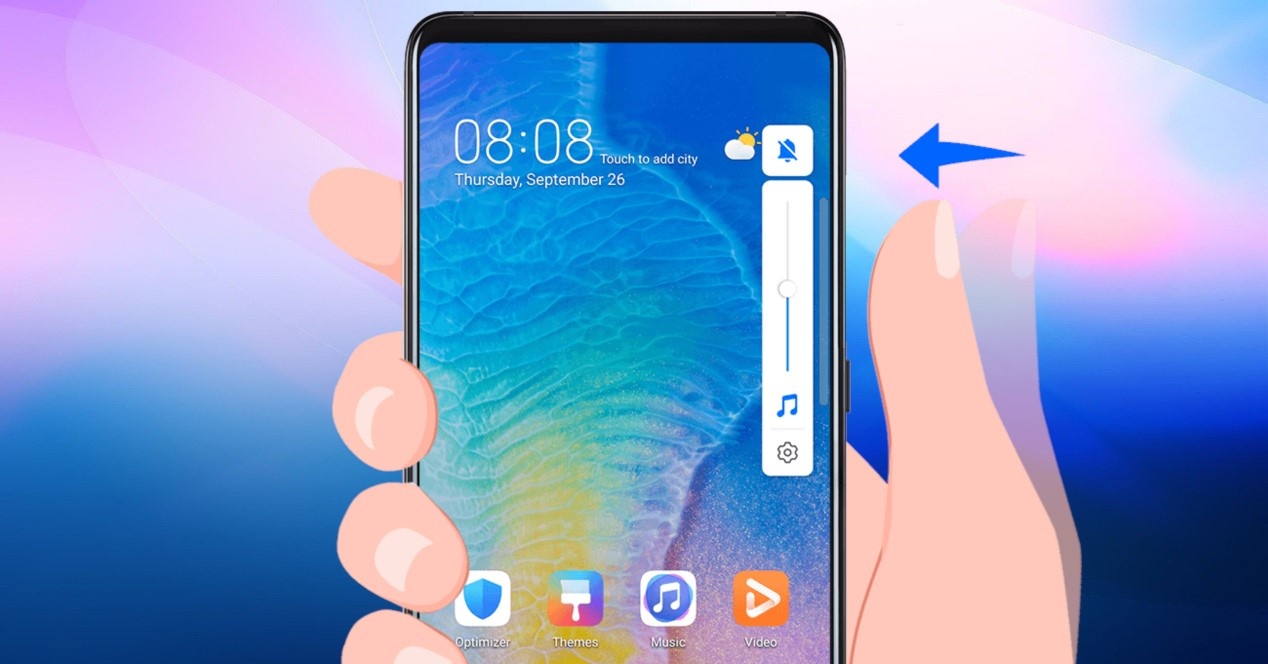
Son interface est assez simple à comprendre, nous n’aurons donc aucun problème lors de leur configuration. Dès que vous y accéderez, il nous montrera toutes les options disponibles, telles que les boutons de volume, d’alimentation, etc. Bref, on peut faire ce qu’on veut avec les boutons au niveau de la personnalisation.
Les boutons de volume
Les boutons de volume bas et volume haut sont vraiment importants, car non seulement nous permettent de configurer le son de notre mobile, à la fois pour la musique et les notifications. Mais nous pouvons également l’utiliser pour prendre une photo avec l’application appareil photo native de notre terminal.
Bien qu’elles ne soient pas les seules fonctions que nous pouvons effectuer, car grâce à la précédente, nous pourrons en effectuer d’autres. L’un d’eux sera d’avancer ou de reculer dans la lecture de la musique sans avoir à toucher l’écran de notre mobile, mais nous ne pouvons lui faire effectuer cette action qu’avec le panneau du terminal allumé. Et pas seulement ça, mais on peut aussi le faire passer de chanson en chanson.
Le capteur d’empreintes digitales

Il existe une série de gestes, qui peuvent être modifiés à partir de nos paramètres, qui dépendra de la version d’Android installée ou la couche de personnalisation. Et c’est que non seulement nous pouvons bloquer le terminal ou prendre des captures d’écran avec le capteur d’empreintes digitales, mais nous pouvons également effectuer d’autres actions telles que :
- Activer la rotation de l’écran.
- Ouvrez l’Assistant Google.
- Jouez des chansons.
- Exécutez la lampe de poche.
- Changez le volume.
Le bouton d’alimentation
Sur n’importe quel appareil mobile en quittant le bouton d’alimentation affichera le menu d’arrêt. Bien que, dans d’autres cas, tels que les appareils mobiles Samsung, cela nous aidera à invoquer pdoer incovar Bixby, devant recourir à une autre combinaison de boutons pour éteindre le smartphone, quelque chose d’assez ennuyeux.
Cependant, ce n’est pas la seule fonction sur les téléphones portables, puisqu’elle nous offre également la possibilité de payer avec notre terminal si nous avons configuré notre carte de crédit ou de débit dans Google Pay. Il apparaîtra donc sur cet écran ou menu en maintenant enfoncé le bouton marche/arrêt. Cependant, c’est une fonction que l’on retrouve dans Android 11.
Le bouton « extra » sur de nombreux mobiles
L’intégration d’assistants sur mobiles se multiplie. Cela nous amène donc à pouvoir mener différentes actions qui faciliteront notre quotidien. L’un des plus avancés est sans aucun doute celui de Google, communément appelé Assistant Google. Le plus frappant est que nous pouvons l’utiliser avec un seul bouton, nous offrant une grande variété de possibilités qui nous permettront d’effectuer des calculs, de connaître certaines informations que nous demandons ou même d’envoyer des messages.
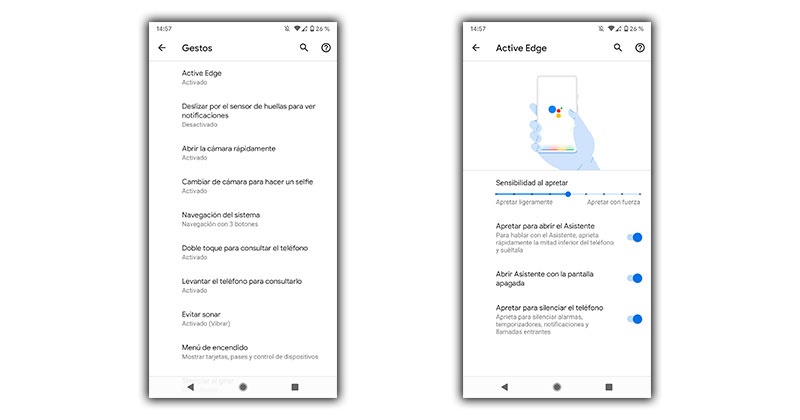
Pour pouvoir l’activer, cela dépendra de la marque de terminal que nous avons. Cependant, il est courant de le trouver comme suit : Paramètres > Raccourcis. Si ce n’est pas notre cas, nous devrons chercher une section spécifique qui pourrait être appelée de deux manières différentes, puisque comme «paramètres additionnels » ou alors « options intelligentes”. Par conséquent, vous n’aurez qu’à rechercher cette section pour pouvoir activer ce bouton supplémentaire dont nous avons parlé.
Ajoutez un bouton supplémentaire à votre mobile
De nombreux utilisateurs ignorent totalement qu’ils peuvent implanter un bouton de plus sur leurs appareils mobiles avec cet accessoire. Qu’as-tu vraiment cousu ? La première chose que vous devez savoir est que pour l’utiliser, nous aurons besoin d’une entrée jack 3,5 mm dans notre terminal, afin de pouvoir le connecter. Si tel est votre cas, alors nous pouvons ajouter une action que nous voulons.
Cependant, nous aurons besoin d’une application compatible afin de configurer ce petit appareil. De plus, nous pouvons réaliser, par exemple, qu’il y aura à la fois l’appareil photo de notre mobile, qu’il entre dans une certaine application ou que allumer le flash du terminal, parmi de nombreuses autres fonctions. Et ce n’est pas tout, car cela nous donnera la possibilité d’avoir trois actions, une avec un seul clic, une autre avec deux clics et la dernière en maintenant enfoncé ledit bouton.

